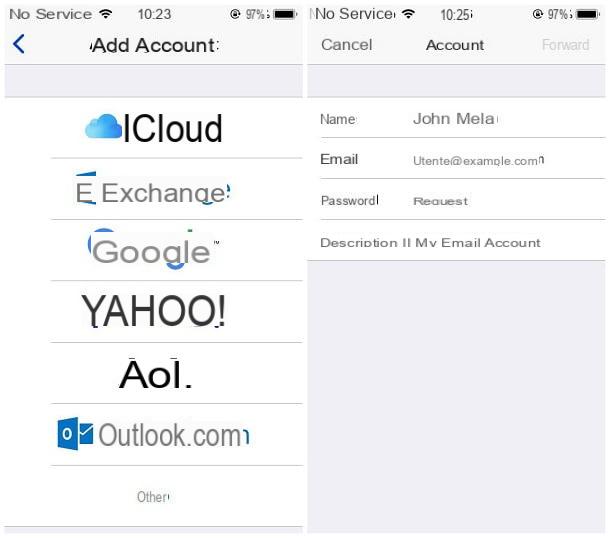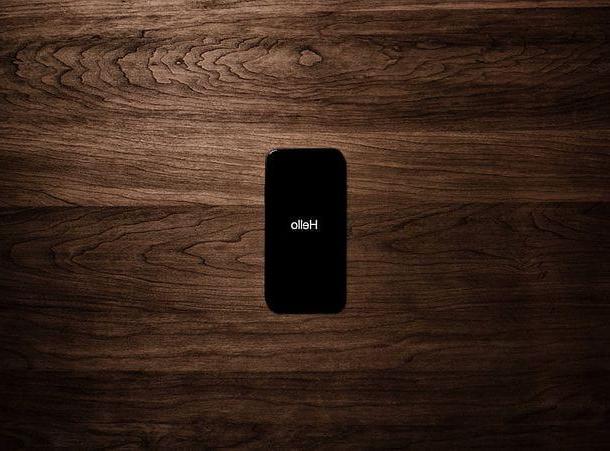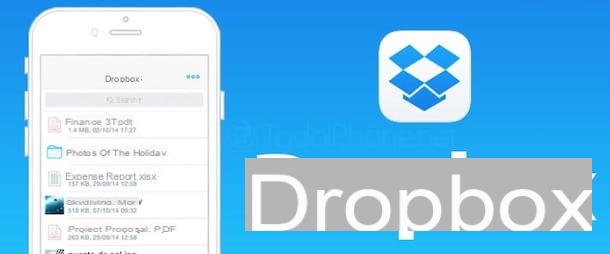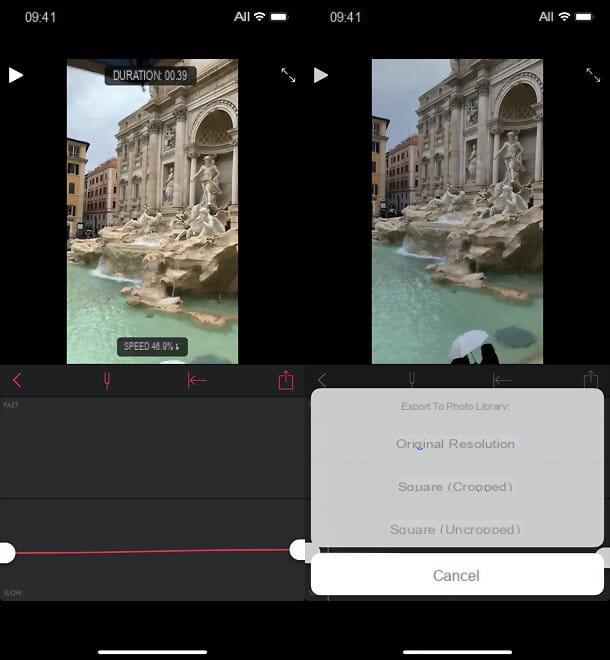Iphone muet avec bouton sonnerie/silencieux

Le moyen le plus simple de couper le son de l'iPhone est d'utiliser le Sonnerie / Clé silencieuse qui est placé sur le cadre latéral gauche de l'appareil (juste au-dessus des touches pour régler le volume). En déplaçant la clé vers le haut ON, vous verrez l'avertissement s'afficher à l'écran sonnerie, indiquant que le volume de la sonnerie est activé.
Pour mettre l'iPhone en mode silencieux, vous devez déplacer la touche vers le haut SUR, de telle sorte que leinterrupteur orange (comme vous le voyez dans l'image ci-dessus). Pour confirmer l'opération, vous verrez l'avertissement sur l'écran silencieux.
Je vous rappelle qu'en mettant l'iPhone en mode silencieux il vibrera en cas d'alertes et/ou d'appels entrants sans émettre aucun son. Cela ne s'applique pas aux sons des alarmes et des minuteurs définis dans l'application « Horloge » ou des appels de vos contacts favoris.
Voulez-vous désactiver complètement votre téléphone, afin qu'il ne vibre même pas lorsqu'il y a des alertes et des appels entrants ? Pour ce faire, ouvrez l'application réglages (l'icône grise représentant le engrenages situé sur l'écran d'accueil), appuyez sur l'élément sons, déplacer vers le haut SUR l'interrupteur situé en correspondance avec l'article Quand silencieux (dans la section vibration) Et c'est tout.
Muet iPhone sans bouton Ring / Muet

vouloir couper le son de l'iPhone sans utiliser la clé dont je vous ai parlé il y a un instant ? Pas de problème : pour réussir votre intention, il vous suffit d'activer le mode Ne pas déranger, grâce auquel il est possible de bloquer temporairement les notifications, les sons, les vibrations et même l'allumage de l'écran (malgré cela, le téléphone recevra toujours les messages et appels entrants). Encore une fois, cependant, si vous avez activé une alarme dans l'application "Horloge", elle émettra ses sons.
Pour activer le mode Ne pas déranger, rappelle le Centre de contrôle d'iOS en glissant de bas en haut ou en glissant vers le bas depuis le coin supérieur droit (si vous avez un iPhone X, Xs / Xs Max ou Xr) et appuyez sur le bouton représentant le mezzaluna. Sinon, allez à Paramètres> Ne pas déranger et monter ON le levier de l'interrupteur situé en correspondance avec l'article Ne pas déranger.
Depuis l'écran en question, vous pouvez même programmer le mode Ne pas déranger, pour qu'il s'active automatiquement. Pour cela, montez ON l'interrupteur situé en correspondance avec l'article Programmé et régler l'heure de inizio et fin que vous préférez le plus.
Couper le son du clavier de l'iPhone

Vous voulez couper uniquement les sons système liés au Tastiera? Sachez qu'il est possible de le faire aussi. Pour ce faire, ouvrez l'application réglages (l'icône grise représentant le engrenages situé sur l'écran d'accueil), appuyez sur l'élément sons, faites défiler l'écran vers le bas et déplacez-vous vers le haut SUR l'interrupteur situé en correspondance avec l'article Clic clavier.
En faisant cela, le clavier n'émettra plus aucun son lors de la frappe, même si l'appareil n'est pas en mode silencieux.
Couper le son de l'appareil photo de l'iPhone

Vous voulez éviter d'être « découvert » en prenant des photos avec votre téléphone ? Dans ce cas, je vous recommande de désactiver le appareil photo iPhone. Comment peux-tu le faire? Si vous ne souhaitez pas mettre le téléphone en mode silencieux en suivant la procédure que j'ai indiquée dans le premier chapitre du tutoriel, vous pouvez le faire simplement en baissant le volume du téléphone.
Il rappelle donc la Centre de contrôle d'iOS en glissant de bas en haut ou en glissant vers le bas depuis le coin supérieur droit (si vous avez un iPhone X, Xs / Xs Max ou Xr) et baissez le volume à partir du barre de réglage placé à droite (celui dans lequel un mégaphone). Si vous baissez le volume, le mégaphone sera bloqué. Vous pouvez également baisser le volume du téléphone en appuyant sur la touche Le volume (-) situé sur le cadre latéral gauche du téléphone, jusqu'à ce que le libellé apparaisse sur l'écran Muet.
Si vous essayez maintenant de prendre une photo avec votre iPhone, il n'y aura pas de son lors de la prise de vue. Avez-vous vu que ce n'était pas compliqué du tout de faire taire la caméra de votre "iPhone par" ?
Désactiver les notifications iPhone

Pour faire taire le notifications de l'iPhone, en revanche, il suffit de le mettre en mode silencieux ou d'activer le mode "Ne pas déranger", en suivant les instructions contenues respectivement dans le premier et le deuxième chapitre de ce guide. De cette façon, vous pouvez désactiver les notifications de toutes les applications d'un seul coup.
Si vous souhaitez agir sur des applications individuelles et définir le type de notifications à activer/désactiver, vous pouvez le faire directement depuis les paramètres iOS. Puis démarrez l'application réglages (l'icône grise représentant le engrenages situé sur l'écran d'accueil), appuyez sur le nom de l'application dont vous souhaitez désactiver les notifications et basculer vers SUR le commutateur à côté du libellé sons.
Si, en revanche, vous souhaitez désactiver complètement la réception de notifications d'une application, passez à SUR l'interrupteur situé à côté de la mention Autoriser les notifications et vous avez terminé.
Couper le contact de l'iPhone

Si vous voulez faire taire un contatto sur l'iPhone, dans le sens où vous ne souhaitez pas recevoir d'appels de ce dernier, vous n'avez d'autre choix que de le bloquer (si vous souhaitez simplement faire taire les notifications des messages et appels entrants, en fait, il vous suffit de paramétrer l'appareil en mode silencieux ou « Ne pas déranger », comme je vous l'ai expliqué dans le premier et le deuxième chapitre de ce tutoriel).
Pour bloquer un contact, démarrez l'application Téléphone (Ou messages o FaceTime), appuyez sur l'onglet récent, appuie sur (I) placé à côté du nom ou numéro vous souhaitez bloquer, faites défiler jusqu'en bas de l'écran affiché, appuie sur l'élément Bloquer le contact et confirmez l'opération en appuyant à nouveau sur la voix Bloquer le contact.
En cas de doute, vous pouvez déverrouiller le contact en question en vous rendant sur sa carte et en tapant sur l'élément Débloquer le contact (situé en bas de l'écran).
Désactiver WhatsApp iPhone

En parlant de contacts, parlons aussi de comment faire taire WhatsApp sur iPhone. En plus de suivre les instructions que je vous ai données dans les chapitres précédents sur la façon de régler l'appareil en mode silencieux ou "Ne pas déranger", vous pouvez également agir à partir de la populaire application de messagerie. Voici comment.
- Désactiver les notifications WhatsApp - démarrer l'application réglages iOS, faites défiler vers le bas de l'écran affiché, appuyez sur l'élément WhatsApp, appuie sur la voix notifications et monter SUR le levier de l'interrupteur à côté de l'inscription sons, si vous souhaitez simplement désactiver les notifications de WhatsApp, ou sur celle à côté du libellé Autoriser les notifications, pour désactiver complètement les notifications.
- Désactiver un contact ou un groupe WhatsApp - démarrez WhatsApp, appuyez sur l'onglet Chat, appuyez sur Nom du contact ou l' groupe que vous voulez faire taire, appuyez à nouveau sur son nom placé en haut, appuyez sur l'élément silencieux et indiquez combien de temps vous comptez faire taire le contact ou le groupe en question (heures 8, 1 semaine o Toujours). Si vous voulez empêcher une personne de vous contacter sur WhatsApp, vous devez plutôt la bloquer (comme je vous l'ai expliqué dans un autre guide, pour ce faire, appuyez simplement sur la voix Bloquer le contact de la carte Informations de contact).
Si vous souhaitez plus d'informations sur la façon de faire taire WhatsApp, n'hésitez pas à lire l'analyse approfondie que je viens de vous lier : vous y trouverez plus d'informations sur ce qu'il faut faire.
Comment faire taire l'iPhone